หมายเหตุ: บทความนี้ได้ทำหน้าที่จนเสร็จสิ้นแล้ว และกำลังจะเลิกใช้ในไม่ช้า เมื่อต้องการป้องกันปัญหา "ไม่พบหน้า" เรากำลังนำลิงก์ที่เราทราบออก ถ้าคุณได้สร้างลิงก์ไปยังหน้านี้ โปรดนำออกแล้วเราจะเชื่อมต่อเว็บเข้าด้วยกัน
หมายเหตุ: Power Query เรียกว่า รับและแปลง ใน Excel 2016 ข้อมูลที่มีอยู่ต่อไปนี้นำไปใช้กับทั้งสองรายการ เมื่อต้องการเรียนรู้เพิ่มเติม ให้ดู รับการแปลง & ใน Excel 2016
ด้วย Power Query คุณสามารถจัดรูปแบบข้อมูลจากหลายแหล่งข้อมูลได้โดยการแก้ไขขั้นตอนคิวรีให้ตรงกับความต้องการด้านการวิเคราะห์ข้อมูลของคุณ
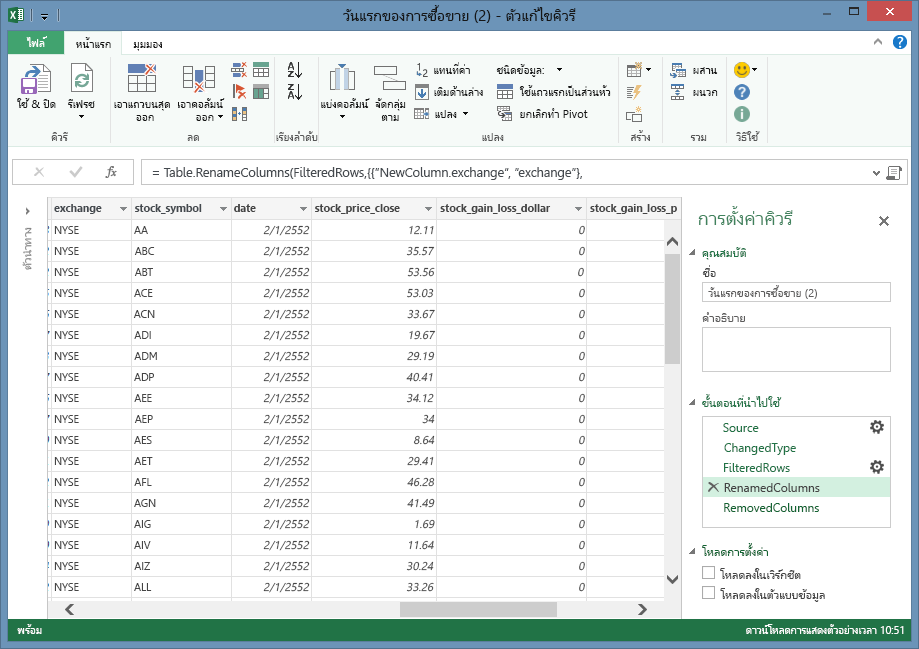
แหล่งข้อมูลที่จะเรียนรู้เกี่ยวกับปรับรูปร่างข้อมูล
แหล่งข้อมูลเหล่านี้จะช่วยให้คุณเรียนรู้วิธีใช้ Power Query
บทนําสู่ Microsoft Power Query สําหรับ Excelด้วยตัวแก้ไขคิวรี คุณสามารถนําทาง กําหนด และดําเนินการแปลงข้อมูลบนแหล่งข้อมูลได้
วิธีการ : นําเข้าข้อมูลจากแหล่งข้อมูลภายนอก— ด้วย Microsoft Power Query สําหรับ Excel คุณสามารถนําเข้าข้อมูลจากแหล่งข้อมูลต่างๆ ใน Excel ได้ คุณใช้ตัวแก้ไขคิวรีเพื่อจัดรูปแบบข้อมูลโดยการแก้ไขขั้นตอนคิวรี
จัดรูปแบบหรือแปลงคิวรี— จัดรูปแบบข้อมูลจากแหล่งข้อมูลหลายแหล่งโดยการเพิ่ม เอาออก หรือแก้ไขขั้นตอนคิวรีให้ตรงกับความต้องการด้านการวิเคราะห์ข้อมูลของคุณ
รีเฟรชคิวรี— รีเฟรชคิวรีเพื่อนําเข้าข้อมูลล่าสุดลงในตารางโดยไม่ต้องสร้างคิวรีอีกครั้ง
รวมข้อมูลจากแหล่งข้อมูลหลายแหล่ง— นําข้อมูลจากแหล่งข้อมูลต่างๆ และรวมเข้าด้วยกัน
กรองตาราง— กรองตารางเพื่อลดขนาดของผลลัพธ์คิวรีโดยไม่รวมแถวหรือคอลัมน์ตามขนาด ค่า หรือเงื่อนไข
เรียงลําดับตาราง— เรียงลําดับแถวของตารางในผลลัพธ์คิวรีของคุณที่จัดอันดับตามเกณฑ์ เช่น ตามลําดับตัวอักษรหรือค่าตัวเลขของคอลัมน์หนึ่งหรือหลายคอลัมน์ และเรียงลําดับจากน้อยไปหามากหรือจากมากไปหาน้อย
จัดกลุ่มแถวในตาราง— จัดกลุ่มค่าจากแถวต่างๆ ให้เป็นค่าเดียว ตามค่าในคอลัมน์อย่างน้อยหนึ่งคอลัมน์
ขยายคอลัมน์ที่มีตารางที่เกี่ยวข้อง — ขยายคอลัมน์ที่มีตารางที่เกี่ยวข้องเพื่อแสดงข้อมูลที่เกี่ยวข้อง จากนั้นแยกค่าคอลัมน์บางส่วนหรือทั้งหมดจากตารางนั้น
รวมข้อมูลจากคอลัมน์— รวมข้อมูลจากคอลัมน์ใดๆ ที่มีตารางที่เกี่ยวข้องเพื่อแสดงผลลัพธ์ของการดําเนินการกลุ่ม รวมถึง Sum, Count, Average, Min และ Max
แทรกคอลัมน์แบบกําหนดเองลงในตาราง— แทรกคอลัมน์ดัชนีหรือคอลัมน์แบบกําหนดเองลงในคิวรีปัจจุบันของคุณ
แก้ไขการตั้งค่าขั้นตอนคิวรี— ด้วยบานหน้าต่าง ขั้นตอน เพิ่ม แก้ไข จัดลําดับใหม่ หรือลบขั้นตอนคิวรีเพื่อเปลี่ยนวิธีการแปลงข้อมูล
รวมหลายคิวรี— รวมหลายคิวรีโดยการผสานหรือผนวกคิวรีเหล่านั้น การดําเนินการ ผสาน และ ผนวก จะดําเนินการกับคิวรีใดๆ ที่มีรูปร่างแบบตาราง โดยไม่ขึ้นกับแหล่งที่มาของข้อมูล
ผสานคอลัมน์— ผสานค่าในคอลัมน์อย่างน้อยสองคอลัมน์ในคิวรี
เอาคอลัมน์ออก— เอาคอลัมน์ที่เลือกออก หรือ เอาคอลัมน์อื่นออกจาก คิวรี
เอาแถวที่มีข้อผิดพลาดออก— เอาแถวออกจากคิวรีที่แสดงข้อผิดพลาดของข้อมูล
เลื่อนระดับแถวเป็นส่วนหัวของคอลัมน์ — เลื่อนระดับแถวเป็นแถวส่วนหัวของคอลัมน์
แยกคอลัมน์ของข้อความ— แยกคอลัมน์ของข้อความเป็นหลายคอลัมน์ ไม่ว่าจะด้วยตัวคั่นหรือตามจํานวนอักขระ
แทรกคิวรีลงในเวิร์กชีต— แทรกข้อมูลจากคิวรีลงในเวิร์กชีต Excel เมื่อคุณแทรกข้อมูลจากคิวรี คุณสามารถเลือกที่จะ โหลดคิวรีไปยังตัวแบบข้อมูล Excel ได้










